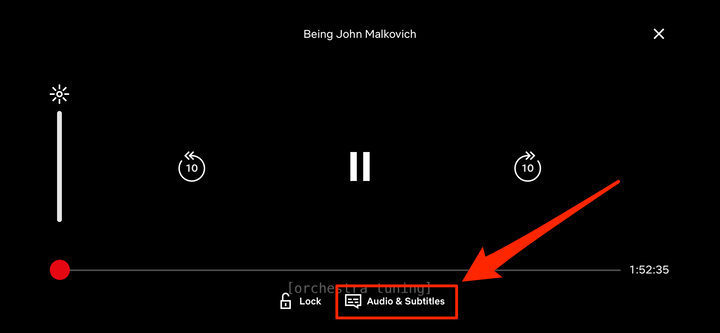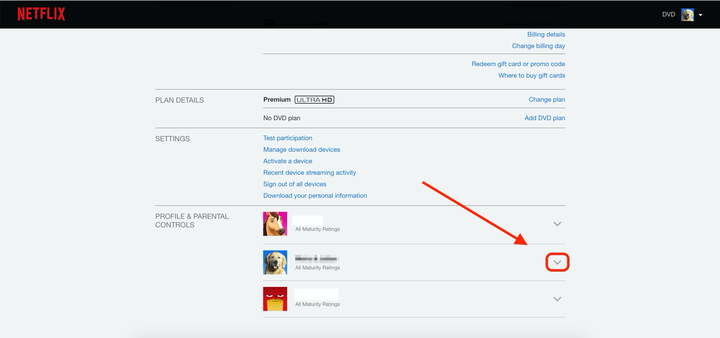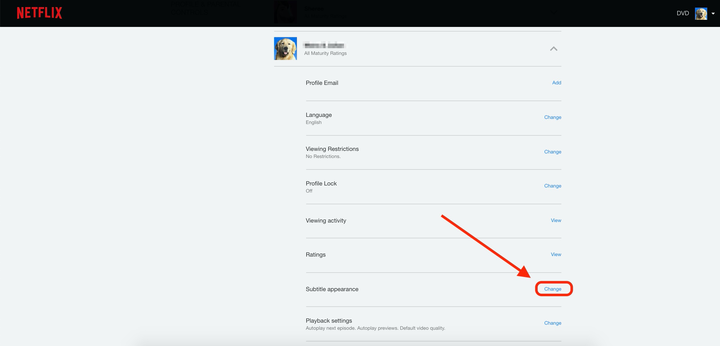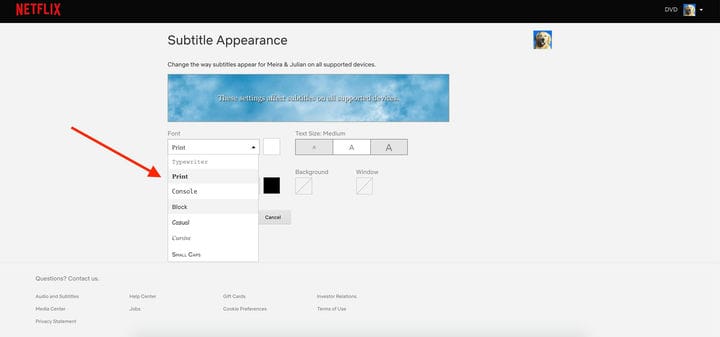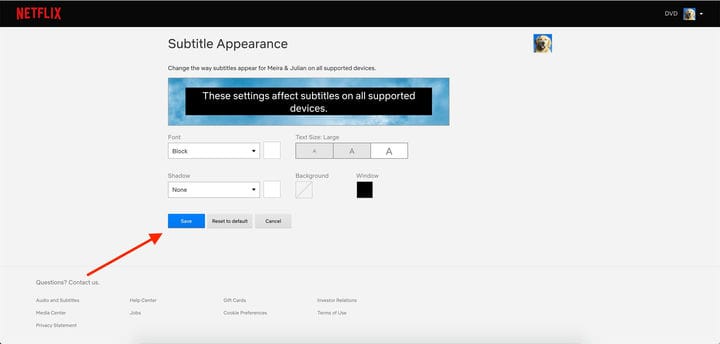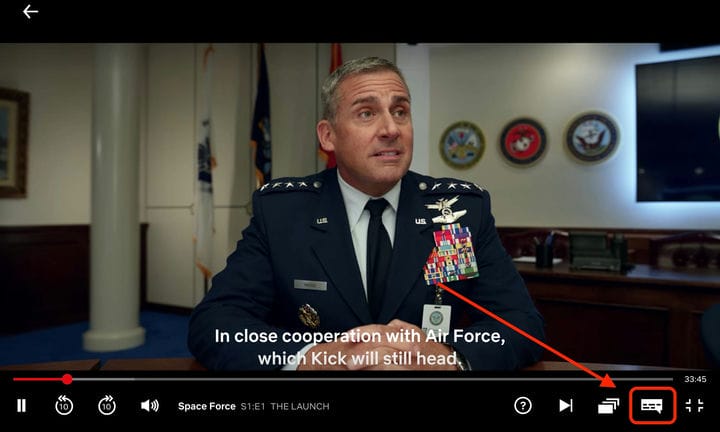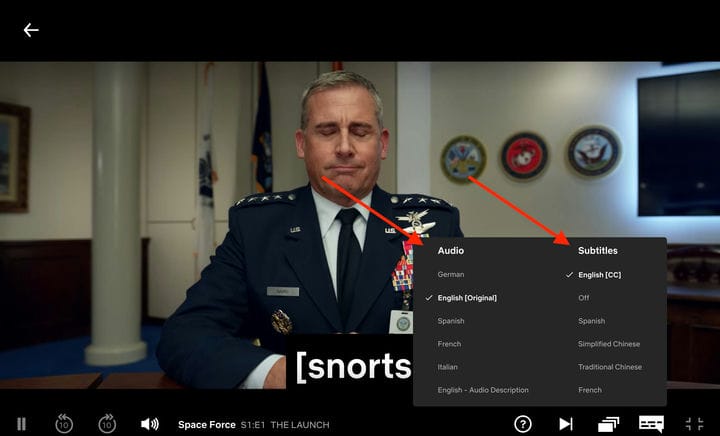Kuinka ottaa Netflixin tekstitykset käyttöön ja mukauttaa niitä millä tahansa laitteella
- Voit määrittää Netflixin tekstityksiä mille tahansa ohjelmalle tai elokuvalle useilla eri kielillä ja muokkauksilla.
- Netflix-käyttäjät voivat valita kirjasintyypin, taustan ja tekstityskielen tiliasetuksissa.
Netflixin tekstitykset ovat loistava tapa seurata suosikkiohjelmasi tai -elokuvasi vuoropuhelua ilman, että se jää väliin, sekä kuulovammaisille tai jos katsot ohjelmaa eri kielellä.
Netflix tarjoaa katsojille mahdollisuuden valita erilaisia tekstitysasetuksia, kuten fonttityylin, taustavärin ja tekstin koon. Kun katselet videota, voit myös päivittää haluamasi tekstityksen kielen.
Tekstitysasetusten käyttäminen on yksinkertaista, ja ne voidaan ottaa käyttöön muutamassa helpossa vaiheessa joko videosoittimen ikkunassa tai Netflixin kautta.
Tilin asetukset.
Kuinka ottaa Netflixin tekstitykset käyttöön laitteellasi
Jos käytät tietokonetta, tablettia tai älypuhelinta: Kun olet valinnut katsottavan nimikkeen, napauta tai napsauta videosoittimen keskiosaa ja valitse sitten "Ääni ja tekstitykset" -kuvake ja valitse tekstitysvaihtoehto.
Ääni ja tekstitykset -kuvake näyttää tältä tekstikuplalta kaikissa laitteissa.
Business Insider; Netflix
Jos käytät älytelevisiota tai pelikonsolia: Kun katselet valittua nimikettä, käytä kaukosäätimen "alas"- tai "ylös"-nuolta päästäksesi videosoitinvalikkoon. Valitse sitten "Ääni ja tekstitykset" -kuvake ja valitse tekstitysvaihtoehto.
Jos käytät Apple TV: tä: Apple TV -mallista riippuen joko pidä keskipainiketta painettuna tai pyyhkäise Apple TV:n kaukosäätimellä alas, kun valittua nimikettä toistetaan. Valitse sitten "Ääni ja tekstitykset" -kuvake ja valitse tekstitysvaihtoehto.
Tekstityksen ulkoasun muokkaaminen Netflix-tilin asetuksissa tietokoneella
1. Kirjaudu Netflix -tilillesi haluamallasi selaimella.
2. Vie hiiri oikeassa yläkulmassa profiilikuvakkeen päälle ja valitse avattavasta valikosta "Tili".
3. Valitse seuraavassa näytössä "Profiili ja lapsilukko" -kohdasta profiili, jonka tekstityksiä haluat hallita.
Valitse, mitä profiilia haluat muokata.
4. Valitse profiilin tiliasetuksista "Muuta" "Tekstityksen ulkoasu" -luokasta.
Napsauta "Muuta" muokataksesi tekstitysasetuksiasi.
5. Valitse seuraavaksi pudotusvalikoista haluamasi fontti ja varjo tekstityksen ulkoasua varten.
Valitse haluamasi fonttityyppi ja varjot.
6. Valitse sitten haluamasi tekstin koko ja värit tekstityksen taustalle ja ikkunalle. Tekstityksen ulkoasu ei ole katsojien käytettävissä, joiden ensisijainen kieli on thai, heprea, arabia, romania, korea tai japani.
7. Valitse "Tallenna" alareunasta. Voit nollata tekstitysasetuksesi noudattamalla yllä olevia ohjeita ja valitsemalla sitten "Palauta oletusasetukset" -painikkeen.
Muista klikata "Tallenna".
8. Avaa Netflix laitteellasi ja aloita katselu. Päivitetyt tekstitysasetuksesi pitäisi nyt näkyä videossa.
Halutun äänen tai tekstityksen kielen vaihtaminen laitteesi Netflixissä
1. Käynnistä Netflix laitteellasi.
2. Valitse katsottava TV-ohjelma tai elokuva.
3. Kun videota toistetaan, vie hiiri tai napauta näytön keskellä: Valikkokohdat tulevat näkyviin.
4. Valitse videosoittimen oikeasta alakulmasta Ääni ja tekstitykset -kuvake (muistuttaa tekstikuplaa).
Napsauta pientä puhekuplakuvaketta.
5. Ponnahdusvalikon oikealla puolella näet "Tekstitykset", jossa voit poistaa tekstitykset käytöstä tai valita kieliluettelosta. Netflix listaa yleensä viidestä seitsemään kieltä, jotka se pitää sijaintitietojesi tai asetustesi perusteella merkityksellisinä. Valitse haluamasi vaihtoehto, ja valintasi viereen ilmestyy valkoinen valintamerkki, joka alkaa täyttyä näytöllä.
Valitse tekstityksen ja äänen kieli ponnahdusvalikosta.
6. Ponnahdusvalikon vasemmalla puolella näet "Ääni", jossa voit muuttaa ääniasetuksiasi, jos käytettävissä on muita äänivaihtoehtoja kuin englanti.